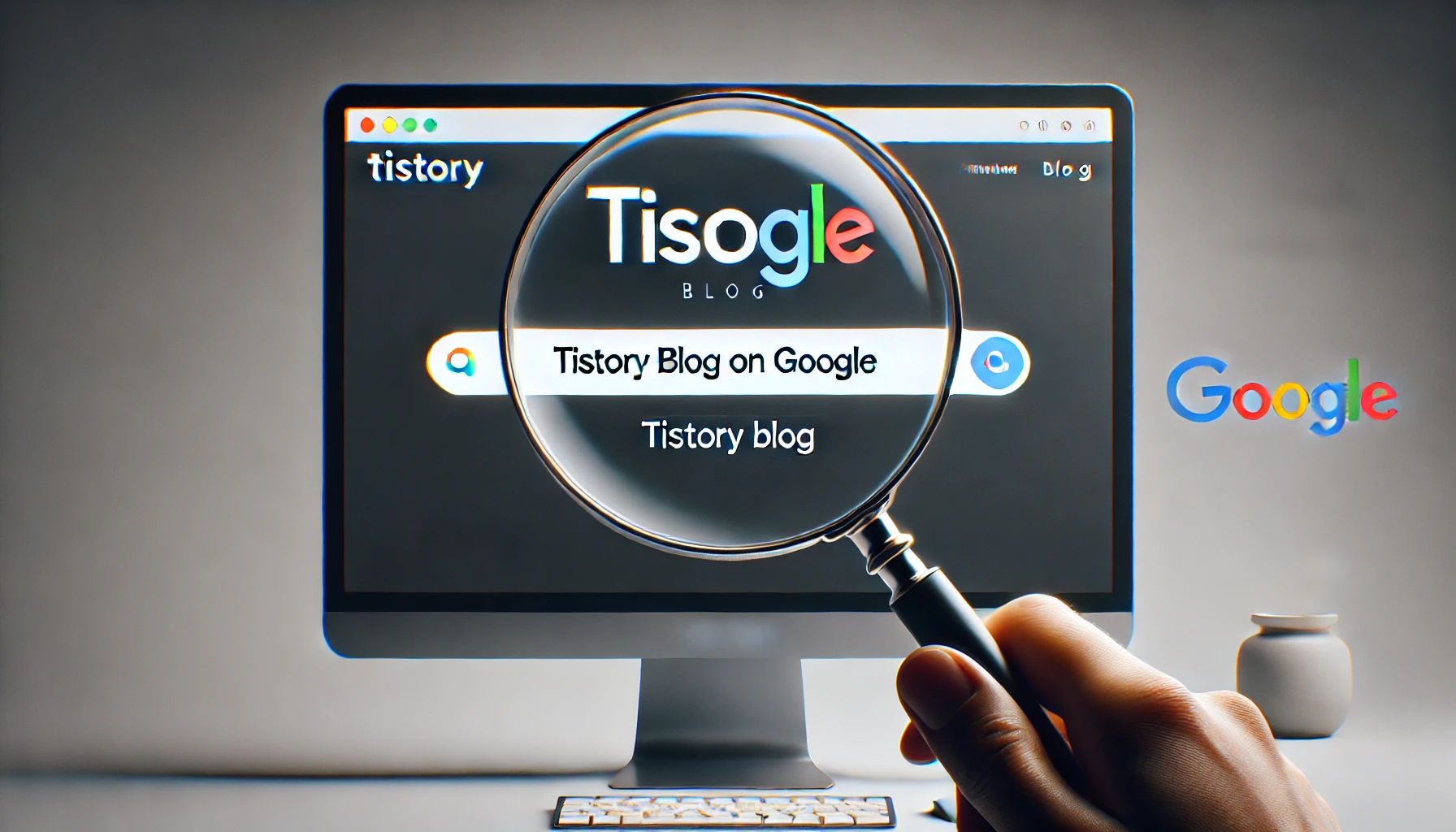티스토리 구글 검색 등록 방법에 대해 찾고 계신가요?
이 포스팅을 통해 티스토리 블로그를 구글 검색 등록시키기 위한 순서와 방법을 확인하실 수 있습니다.

티스토리 구글 검색 등록 방법
티스토리 구글 검색 등록 방법 미리보기
- 구글 서치 콘솔 페이지로 접속한다.
- 티스토리 URL 주소를 입력한다.
- HTML 태그를 클릭한 후 코드를 복사한다.
- 티스토리 html 편집에 복사한 코드를 붙여넣는다.
- 사이트맵 및 rss 제출
아래에서 더욱 자세한 내용에 대해 확인하실 수 있습니다.
구글 검색엔진 최적화 가이드에 대해 찾고 있다면? ▶바로가기
구글 서치 콘솔 페이지 접속하기
구글 검색엔진에 웹 사이트 혹은 블로그를 등록하기 위해서는 “구글 서치콘솔”에 등록을 하여야 합니다.
구글에 “구글 서치콘솔”이라고 검색하시거나 아래의 주소로 바로 접속하실 수 있습니다.
구글 서치콘솔 바로가기 : https://search.google.com/search-console?hl=ko
해당 페이지에서 구글 아이디로 접속하시면 됩니다.
URL 입력하기
구글 서치콘솔로 접속하신 후 사이트 추가를 하시면 아래와 같은 창이 나타나게 됩니다.
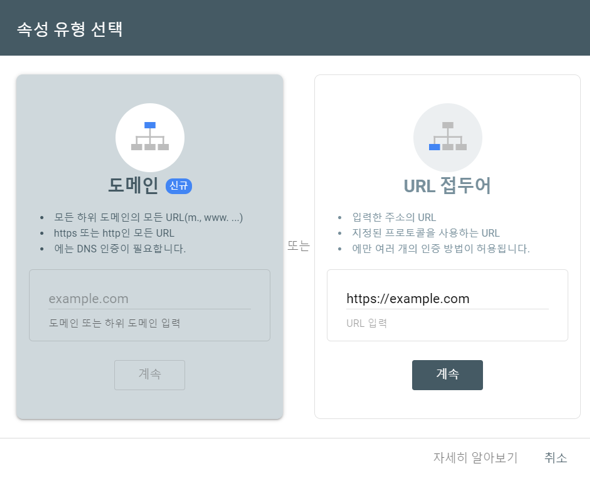
해당 화면에서 좌측과 우측에 각각 도메인 / URL 접두어가 나타납니다. 이 중에서 [URL 접두어]에 해당하는 화면에 아래와 같이 자신의 티스토리 도메인 주소를 입력합니다.
- https://abc.tistory.com
HTML 코드 복사하기
도메인 주소 입력이 완료되었으면 이제 본인의 사이트임을 인증할 차례입니다. 인증하는 방법에는 여러가지 방법이 있지만 이 중에서 [HTML 태그]를 선택합니다.
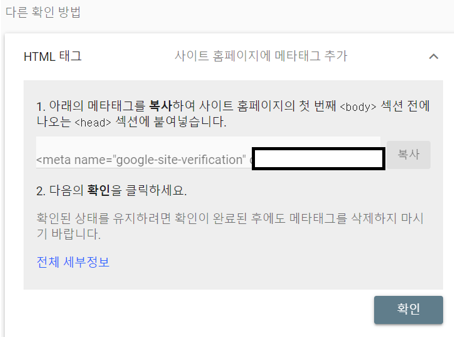
[HTML 태그]를 클릭하면 위와 같은 화면이 나타납니다. “아래의 메타태그를 복사하여 사이트 홈페이지의 첫 번째 <body> 섹션 전에 나오는 <head>섹션에 붙여넣습니다”라는 문구 아래에 코드가 나타나게 됩니다. 이 코드를 복사합니다.
티스토리 블로그에 복사한 코드 붙여넣기
이제 복사한 코드를 티스토리 블로그의 html <head>섹션에 붙여넣어야 합니다.
▲티스토리 관리자 화면의 좌측 메뉴 중 [꾸미기] – [스킨편집]으로 들어갑니다.
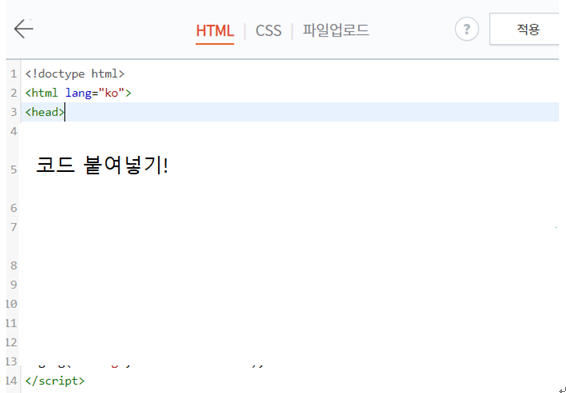
우측에 위와 같은 화면이 나타나게 됩니다. 이제 [html 편집]을 클릭합니다.
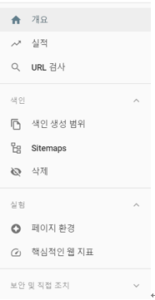
위와 같이 나타난 화면의 <head>아래 부분에 복사하였던 코드를 붙여넣으신 후 [적용]을 클릭하시면 됩니다.
이로써, 구글 서치 콘솔에 티스토리 블로그 등록이 모두 완료되었습니다. 이제 마지막 단계인 사이트맵과 rss를 제출할 차례입니다.
사이트맵 및 rss 제출하기
구글 서치콘솔 인증이 완료되었으므로 이제 구글 서치콘솔 화면으로 접속합니다.
구글 서치콘솔 화면의 좌측 메뉴에서 [색인] 항목의 [Sitemaps]로 들어갑니다.
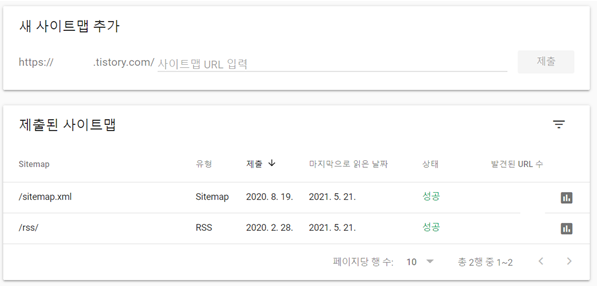
위와 같이 사이트맵 및 rss를 제출하면 모든 작업이 완료됩니다.
- 사이트맵 제출: sitemap.xml 입력
- RSS 제출: rss 입력
과거에는 사이트맵을 직접 생성하여 사이트맵 주소를 입력하였지만 이제는 티스토리에서 자체적으로 사이트맵을 지원해주고 있기 때문에 siteamap.xml을 입력하여 간단하게 사이트맵을 제출할 수 있게 되었습니다.
이상으로 티스토리 구글 검색 등록 방법에 대해 알아보았습니다.